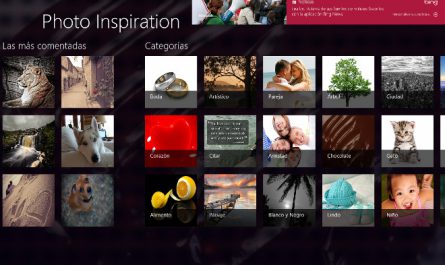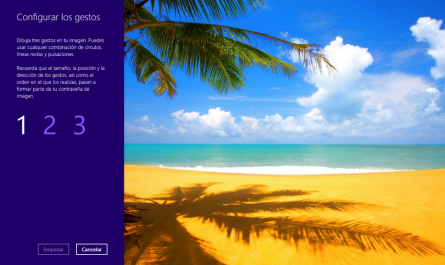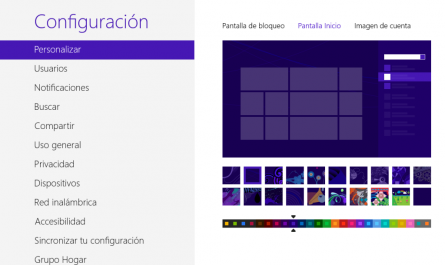Windows 8 se configura por defecto en la configuración recomendada, es decir, el sistema elige la configuración más adecuada de nuestro equipo, pero puede que esa configuración nos ralentice el ordenador o nos quite efectos que queremos. Así que, si quitamos efectos podemos optimizar y acelerar Windows, y si por el contrario, tenemos un buen ordenador y queremos más efectos, podemos hacerlo más bonito.
Para acceder a la pantalla de configuración de estos efectos, debemos teclear el código que ponemos a continuación, o bien en «Buscar» y pegando el código que está debajo, o con botón derecho en el escritorio tradicional, sobre donde estaba antes el menú inicio, y haciendo click en «ejecutar», y pegando el siguiente código.
SystemPropertiesPerformance
Ahora veremos cuatro opciones:
- Dejar que Windows elija la configuración más adecuada para el equipo: Desde esta opción, Windows analizará los componentes de nuestro equipo y usará una configuración activando y desactivando efectos, para que sea la más adecuada en nuestro PC.
- Ajustar para obtener la mejor apariencia: Desde esta opción, Windows activará todas las casillas de apariencia para tener todos los efectos. Las animaciones y apariencia será más bonita, pero si tenemos un ordenador con poca potencia, se ralentizará.
- Ajustar para obtener el mejor rendimiento: Aquí, el sistema desactivará todos los efectos (al contrario que antes), para que el sistema vaya lo más rápido posible. No tendrá animaciones ni efectos pero puede que vaya más rápido, si nuestro ordenador tiene menos potencia. Esta opción no hará que vaya más rápido si tenemos un ordenador bueno.
- Personalizar: Desde aquí tenemos a nuestra disposición todas las opciones de apariencia disponibles, y podemos activar cualquiera. Se recomienda desactivar lo que no vayamos a usar.